Vi har laget en liste med vanlige spørsmål og gitt korte svar for å hjelpe deg med å få informasjon raskt.
Generelt
Hvordan sporer jeg endringer i Power Apps-portalkonfigurasjonen?
Du kan bruke revisjon i Microsoft Dataverse for å holde oversikt over endringer for Power Apps-portalkonfigurasjonsenheter. Sporing av endringer hjelper deg med å fastslå endringsloggen hvis konfigurasjonsdata må tilbakestilles.
Støtter Power Apps-portaler TLS 1.2?
Power Apps-portaler versjon 8.3 og senere støtter TLS 1.2.
Hvilke TLS 1.2-chiffreringsserier støttes av Power Apps-portaler?
Power Apps-portaler støtter følgende TLS 1.2-chiffreringsserier i henhold til Microsofts sikkerhetspolicy for å ta hensyn til støtte for flere klienter. De sterkeste chiffreringsseriene finner du øverst i listen. Dette sikrer at klientene alltid bruker den sterkeste chiffreringsserien som de støtter fra denne listen, mens de kobles til portaler.
- TLS_ECDHE_RSA_WITH_AES_256_GCM_SHA384
- TLS_ECDHE_RSA_WITH_AES_128_GCM_SHA256
- TLS_ECDHE_RSA_WITH_AES_256_CBC_SHA384
- TLS_ECDHE_RSA_WITH_AES_128_CBC_SHA256
- TLS_ECDHE_RSA_WITH_AES_256_CBC_SHA
- TLS_ECDHE_RSA_WITH_AES_128_CBC_SHA
- TLS_RSA_WITH_AES_256_GCM_SHA384
- TLS_RSA_WITH_AES_128_GCM_SHA256
- TLS_RSA_WITH_AES_256_CBC_SHA256
- TLS_RSA_WITH_AES_128_CBC_SHA256
- TLS_RSA_WITH_AES_256_CBC_SHA
- TLS_RSA_WITH_AES_128_CBC_SHA
Obs!
Du kan styre chiffreringsseriene når du konfigurerer Azure Front Door med portaler for kanthurtigbufring og WAF-funksjoner (brannmur for nettbaserte apper). I dette tilfellet må du sørge for at du bare bruker chiffreringsserier som støttes av Azure Front Door. Selv om HTTPS-innstillinger for egendefinert domene ved hjelp av Azure-portalen tillater at du velger en standard minimum TLS-versjon mellom 1.0 og 1.2, bør du bruke TLS versjon 1.2 for sterke chiffreringer.
Hvordan omdirigerer jeg en bruker til en standardside etter pålogging?
Du kan konfigurere en portal til å omdirigere en bruker til en standardside etter at du har logget på. Hvis du vil ha detaljert fremgangsmåte, går du til Omdiriger en bruker til en standardside ved pålogging.
Du finner mer informasjon om å arbeide med Liquid-maler på Arbeid med Liquid-maler.
Lisensiering og klargjøring
Hvordan får jeg et portalabonnement?
Power Apps-portaler er nå tilgjengelige som frittstående i Power Apps. Du trenger ikke lenger å anskaffe lisens for å klargjøre en portal. Brukertilgang til portalen krever lisens avhengig av identitetstype. For mer informasjon se Vanlige spørsmål om Power Apps-portallisenser.
Hvordan kan jeg endre den primære URL-adressen til en portal etter at den er klargjort?
Du kan endre den grunnleggende URL-adressen til en portal etter at den er klargjort, ved å følge fremgangsmåten i Endre den grunnleggende URL-adressen til en portal.
Jeg får feilmelding om at jeg ikke har riktig lisens for å få tilgang til dette nettstedet.
Interne brukere med Microsoft Entra-legitimasjon som prøver å logge på uten at en gyldig lisens er tilordnet, ser denne meldingen på påloggingssiden: Du har ikke en gyldig lisens for å få tilgang til nettstedet. Kontakt systemadministratoren.
Brukere kan også se denne feilen hvis Forbruksbetaling ikke er aktivert for dette miljøet.
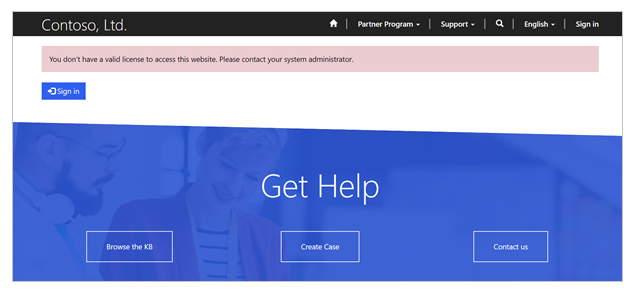
Avhengig av den kjøpte SKU-typen, for eksempel ulike Dynamics 365-SKU-er, Power Apps per app-plan eller Power Apps per bruker-plan, må en administrator enten angi riktig lisens for brukerne, eller så er det nødvendig med et passende antall app-pass tilgjengelige for miljøet. Hvis du vil ha mer informasjon om app-pass, kan du gå til Tildele eller endre kapasitet i et miljø. Når app-pass er tilordnet til miljøet, må portalen startes på nytt for at endringene skal tre i kraft.
Hvis du vil ha informasjon om lisensiering av interne brukere, kan du gå til Vanlige spørsmål om portallisensiering.
Hvis du vil ha mer informasjon om lisensiering av interne brukere som bruker Forbruksbetaling, går du til Power Apps per app-måler.
Hvis du vil ha informasjon om brukerrettigheter til portaler for interne brukere, kan du gå til vanlige spørsmål om bruksrettigheter til portaler for interne brukere og Lisensveiledning-delen Power Apps-portaler – bruke rettigheter for interne brukere.
Behandles gjestebrukerne som interne brukere for lisensiering?
Nei. Gjestebrukere som er lagt til for B2B Collaboration i the Microsoft Entra, regnes ikke som interne brukere, og pålogging kreves for disse brukerne. Hvis du vil ha mer informasjon om lisensieringsmodellen for portalpålogging, kan du gå til delen Veiledning om lisensiering per påloggingsmodell.
Livssyklus for Dataverse-miljø
Vi flyttet nylig Dataverse-miljøet fra én geoplassering eller leier til en annen. Hvordan håndterer vi portaler som er koblet til vår organisasjon?
Når du flytter Dataverse-miljøet fra én geoplassering eller leier til en annen, flyttes ikke tilknyttede portaler til organisasjonen automatisk. Siden organisasjonen din er flyttet, vil eventuelle portaler som er knyttet til denne organisasjonen, ikke fungere og vil føre til en feil ved oppstart.
Slik knyttes portalen din på nytt til relevante organisasjoner:
Tilbakestill den eksisterende portalverten fra den eksisterende geoplasseringen eller leieren ved å følge fremgangsmåten i Tilbakestille en portal. Dette sletter de tilknyttede portalressursene, og portalens URL-adresse vil ikke være tilgjengelig når operasjonen er fullført.
Når den eksisterende portalen er tilbakestilt, går du til den nye leieren (eller til nye geoplasseringen for den eksisterende leieren) og klargjør en portal som er tilgjengelige der.
Etter at et Dataverse-miljø er gjenopprettet fra en gammel sikkerhetskopi, fungerer ikke portalen som er koblet til organisasjonen. Hvordan løser vi det?
Når et Dataverse-miljø er gjenopprettet fra en sikkerhetskopi, er ulike endringer i organisasjonen utført som kan bryte portalens tilkobling til organisasjonen. Slik løser du dette problemet:
Hvis organisasjons-ID-en er den samme etter gjenopprettingen og portalløsninger også er tilgjengelige:
- Åpne Administrasjonssenter for Power Apps-portaler.
- Gå til kategorien Portaldetaljer.
- I rullegardinlisten Portaltilstand velger du Av.
- Velg Oppdater.
- Når oppdateringen er fullført, setter du rullegardinlisten Portaltilstand til På og velger Oppdater.
Portalen startes på nytt og en tilkobling opprettes i organisasjonen igjen.
Hvis organisasjons-ID-en er annerledes etter gjenopprettingen eller portalløsninger er slettet fra organisasjonen:
- I dette tilfellet er det bedre å tilbakestille portalen ved å følge fremgangsmåten i Tilbakestille en portal, og deretter klargjøre den på nytt.
Vi endret nylig URL-adressen til vårt Dataverse-miljø, og portalen fungerte ikke lenger. Hvordan løser vi det?
Når du endrer URL-adressen til Dataverse-miljøet, slutter portalen å fungere, fordi den ikke lenger kan identifisere URL-adressen til Dataverse-miljøet. Slik løser du dette problemet:
- Åpne Administrasjonssenter for Power Apps-portaler.
- Gå til Portalhandlinger > Oppdater URL-adresse for Dynamics 365.
- Følg instruksjonene i veiviseren.
Portalen startes på nytt og vil fungere igjen.
Feilsøke og løse problemer
Ytelse i standardskjemaer: Handlinger som oppretting/oppdatering/sletting i standardskjemaer bruker mye tid på å fullføre, eller de får tidsavbrudd.
Dette kan skje på grunn av flere årsaker, for eksempel avhengig av dataene og tilpassingene som er gjort i tabellen i Dataverse. Når du feilsøker problemer relatert til ytelse på oppføringshandlinger fra portaler, må du sørge for at det ikke er registrert synkrone plugin-moduler for disse hendelsene, som kan forårsake forsinkelser. Når det er mulig, kan du prøve å implementere dem asynkront, slik at de ikke stopper eller forsinker transaksjonen.
Når jeg åpner portalen min, vises en standard feilside. Hvordan kan jeg se den faktiske feilen?
Når det oppstår en serverfeil under forsøk på å vise en portal, vises en standard feilside for sluttbrukerne sammen med tidsstempel og aktivitets-ID for feilen. Portaladministratorer kan konfigurere portalen for å se de faktiske feildetaljene, som er nyttig for feilsøking og løsing av problemer. For å vise den faktiske feilen:
- Deaktivere siden for egendefinert feil i portalen: Dette vil deaktivere siden for egendefinert feil og gjør det mulig å se hele stakksporingen for en feil når det navigeres til siden. Du kan deaktivere den egendefinerte feilen ved å følge fremgangsmåten i Deaktivere egendefinert feil.
Det anbefales å bruke dette bare når du utvikler en portal. Når portalen er live for brukerne, må du aktivere egendefinerte feil på nytt. Mer informasjon: Vise portalfeillogger
- Aktiver diagnoselogging: Dette gjør at du får alle portalfeil i en Azure Blob storage-konto. Du kan aktivere diagnoselogging ved å følge fremgangsmåten i Tilgang til portalfeillogger.
Når du aktiverer diagnoselogging, kan du søke etter bestemte feil som brukere rapporterer, ved hjelp av aktivitets-ID-en som vises på siden for standardfeil. Aktivitets-ID-en logges sammen med feildetaljer og er nyttig for å finne det faktiske problemet.
Portaladministrasjon
Bruker portaler noe statisk innhold fra CDN-er (Content Delivery Network) som jeg må tillate?
Ja. Power Apps-portaler bruker den medfølgende portalens statiske ressurser fra Azure CDN som inkluderer standard JavaScript og CSS-filer for presentasjon som tidligere ble gjengitt som en del av portalappen. Du må tillate følgende URL-adresse for CDN for å gjengi portaler på riktig måte:
https://content.powerapps.com/resource/powerappsportal
Hvordan bruker jeg en egendefinert påloggingsleverandør på portalen min?
Portaler støtter alle egendefinerte påloggingsleverandører som støtter standard godkjenningsprotokoller. Vi støtter OpenIdConnect-, SAML2- og WS-Federation-protokoller for alle egendefinerte IDP-er. OAuth 2 støttes bare for et fast sett med kjente IDP-er. Hvis du vil ha mer informasjon om hvordan du angir en IDP-konfigurasjon, kan du se Konfigurere portalgodkjenning.
Hvordan får jeg nye portalutgivelser i sandkasseportalen før den blir brukt i produksjonsmiljøet?
Alle portalenutgivelser utføres i to faser: tidlig oppgradering og generell tilgjengelighet (GA). Under den tidlige oppgraderingsfasen oppgraderer vi bare portaler som er merket for tidlig oppgradering. For å få en ny portalutgivelse i sandkassen (utviklings- eller testmiljøet), kan du aktivere portalen for å få tidlig oppgradering. Hvis du vil ha informasjon om hvordan du aktiverer en portal for tidlig oppgradering, kan du se Oppgradere en portal.
Hvordan bruker jeg et egendefinert domenenavn for portalen min?
Du kan aktivere portalen til å bruke et egendefinert domenenavn i stedet for standard microsoftcrmportals.com domenenavn. Mer informasjon: Koble portalen til et egendefinert domene
Se også
Vedlikehold og feilsøking av Power Apps-portaler
Obs!
Kan du fortelle oss om språkinnstillingene for dokumentasjonen? Ta en kort undersøkelse. (vær oppmerksom på at denne undersøkelsen er på engelsk)
Undersøkelsen tar rundt sju minutter. Det blir ikke samlet inn noen personopplysninger (personvernerklæring).